iMyFone AnyTo - Speel Pokemon Go zonder van huis te gaan
Effectief hulpmiddel om van locatie te veranderen in Pokemon Go zonder het huis te verlaten. Compatibel voor iOS 7.0 - iOS 26, Android 5.0 - Android 16.
Sinds de Classic Pokémon in 1996 voor het eerst werd uitgebracht, is hij over de hele wereld enorm populair geworden. Hoewel mobiele games goed zijn, in vergelijking met klassieke games zoals Super Mario, Pokemon, etc., ontbreken ze nog steeds in detail.
Dus de vraag is, hoe kan ik Pokemon op iPhone spelen? De beste manier is om een pokemon-emulator te gebruiken. Vandaag introduceren we in dit bericht alles wat je moet weten over de Pokemon Go-emulator voor iPhone, inclusief iPhone 16.
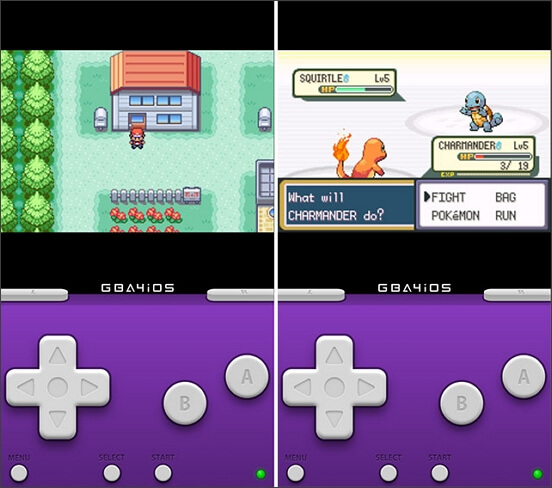
In dit artikel:
1. Hoe speel je klassieke Pokémon op je iPhone?
Om Pokémon op je iPhone te spelen, moet je van tevoren duidelijk maken wat je moet voorbereiden:
1 pokemon-emulator
Een emulator is software waarmee uw apparaat zich als een ander systeem kan gedragen. Kortom, met behulp van de juiste emulator gedraagt je iPhone zich als een videogameconsole, zodat je GBC-, GBA- en GB-games op je iPhone kunt spelen.
2 Pokémon-ROM's
Behalve een Pokémon-emulator is er ook een ROM nodig als je klassieke games op je iPhone wilt spelen.
Een ROM is een computerbestand dat alle gegevens voor het spel bevat. Maar het punt is, terwijl het gebruik van emulators legaal is, zijn ROM's gecompliceerd. Nintendo stelt dat het illegaal is om een Nintendo-rom van internet te delen, te downloaden en te spelen. Zelfs als we allemaal weten dat het illegaal is om te delen of te downloaden met anderen, kunnen we nog steeds de ROM's vinden waarnaar u op zoek bent. We raden je zeker niet aan om dit te doen.
2. De 4 beste Pokémon iOS-emulators voor iPhone
Het is tijd om een aantal geweldige emulators te introduceren en je te leren hoe je Pokemon-emulators op je iPhone kunt downloaden en gebruiken. Hier zijn de 4 beste Pokémon-emulators voor iPhone:
2.1 GBA4iOS
Er zijn veel emulators op de markt, maar de GBA4iOS-emulator is absoluut de beste. Hier zijn enkele van de coolste functies die van GBAiOS de beste emulator maken:
- U hoeft uw iPhone niet te jailbreaken.
- Met GBA4iOS kun je niet alleen GBA-, maar ook GBC- en GB-games emuleren en ervan genieten.
- Het heeft zoveel geweldige functies, waaronder ondersteuning voor meerdere spelers, dropbox-ondersteuning, cheatcodes, save-states, controller-skins, enz.
Zoals we allemaal weten, staat Apple geen emulators toe in de Apple Store, dus hoe installeer je GBA4iOS op je iPhone? Maak je geen zorgen, blijf lezen en je zult het antwoord vinden.
Hoe installeer je de GBA4iOS-emulator op je iPhone?
Stap 1: Ga naar gba4iosapp.com op je iPhone. Op de pagina ziet u GBA4iOS 2.0. Klik en er verschijnt een venster en klik vervolgens op "Installeren".
Tip: er is een andere versie, namelijk 1.6, installeer deze niet zoals het is voor de apparaten met iOS 5.0 of een eerdere versie.
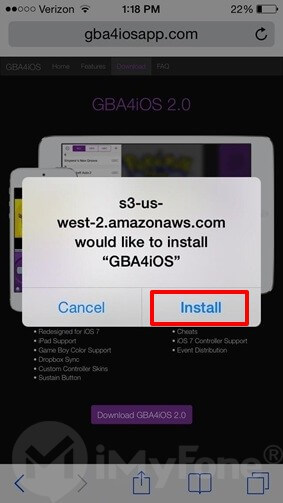
Stap 2: Nadat je de GBA4iOS Pokemon Emulator op je iPhone hebt geïnstalleerd, klik je op de app en wordt je gevraagd of je de app wilt openen of niet. Klik op "Doorgaan" om de applicatie te openen.
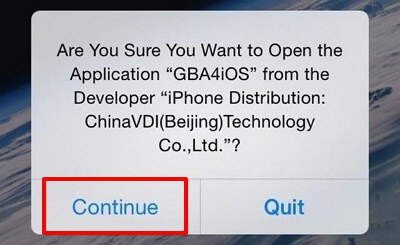
Stap 3: Als de emulator helemaal niet werkt, moet u de datum wijzigen. Ga hiervoor naar "Instellingen" > "Algemeen" > "Datum & Tijd". Stel de datum in op iets vóór 19 februari 2014. Open de emulator opnieuw en deze zal beginnen te werken. Als dat het geval is, moet u de datum- en tijdinstelling wijzigen in "Automatisch". Het is een van de manieren om ervoor te zorgen dat de emulator perfect werkt.
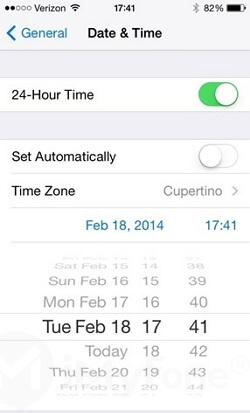
Stap 4: Als je nog steeds geen toegang hebt tot de GBA-emulator, ga dan naar "Instellingen" > "Algemeen" > "Profiel- en apparaatbeheer". Klik op de emulator onder de "COMPANY APP".
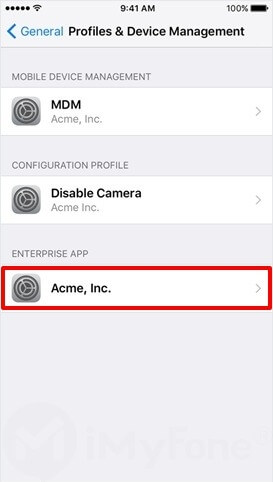
Stap 5: Klik in het volgende scherm op "Vertrouwen". Dit lost eventuele problemen op.
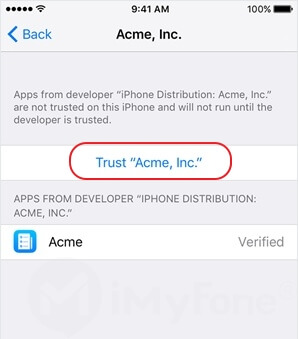
Stap 6: Als u uw eigen persoonlijke ROM's heeft, kunt u deze eenvoudig in de emulator laden. Om dit te doen, drukt u op het pictogram "Instellingen" in de linkerbovenhoek van de app en meldt u zich aan bij uw Dropbox-account om de ROM's te laden door Dropbox-synchronisatie in/uit te schakelen.
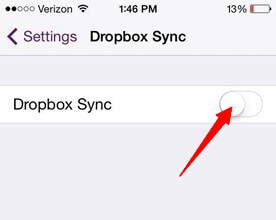
Stap 7: U kunt ook op het pictogram "+" in de rechterbovenhoek klikken. Kies het spel, d.w.z. Pokemon of een ander spel dat je wilt downloaden.
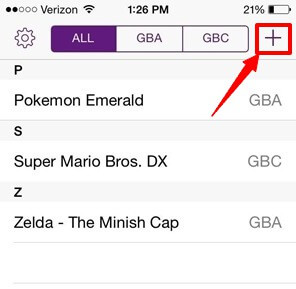
Stap 8: Klik op "Downloaden" zodra je het bericht ziet om de game te downloaden en te installeren vanuit de interne webbrowser.
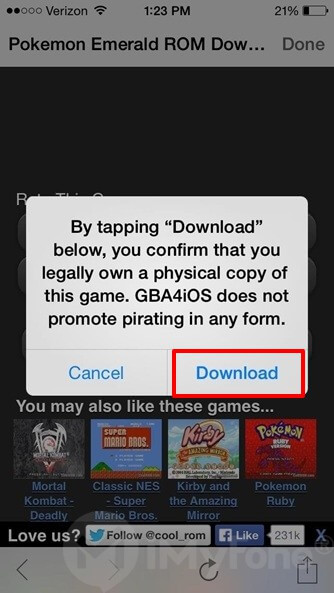
Stap 9: Er zijn drie tabbladen bovenaan de applicatie. Je moet ervoor zorgen dat het tabblad "ALLE" is geselecteerd, zodat je toegang hebt tot Game Boy Color- en Game Boy Advance-spellen op hetzelfde scherm.

Stap 10: Druk op Pokémon Go en je bent klaar. Nu kun je met gemak en perfectie GBA- en GBC-spellen op de emulator spelen.

2.2 Happy Chick
Happy Chick is een geïntegreerd emulatorplatform waarmee je veel games op je iPhone kunt spelen. Het is compatibel met het iOS- en Android-systeem. Dit zijn enkele voordelen van de Happy Chick-emulator:
- Happy Chick kan meer dan 18 systemen emuleren, waaronder FAB/MAME/MAMEPLUS, PS, PSP, FC(NES), SFC(SNEC), GBA, GBC, MD, NDS, enz.
- Het is eenvoudig te installeren en te gebruiken zonder ingewikkelde handelingen.
- Happy Chick ondersteunt cloudopslag, zodat je op elk moment een back-up van je games kunt maken.
- U hoeft uw iPhone niet te jailbreaken.
Hoe installeer je Happy Chick op je iPhone?
Stap 1: Open de Happy Chick website in Safari. Klik op de knop "Downloaden".
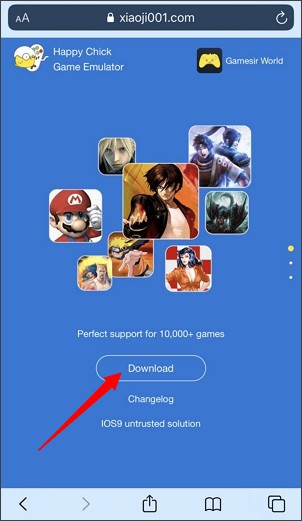
Stap 2: Klik op de volgende pagina op de knop "Nu installeren" onder Methode 2.
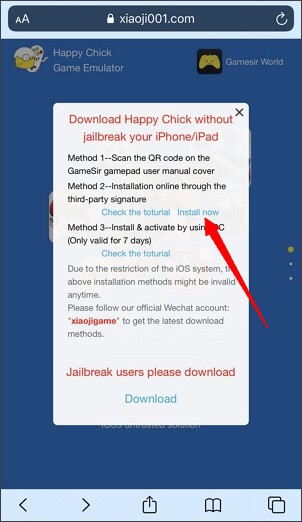
Stap 3: Selecteer “Install Happy Chick Link#1” of “Install Happy Chick Link#2” zoals je wilt. Tik vervolgens op "Installeren" en de Happy Chick-app verschijnt op het startscherm van je iPhone.
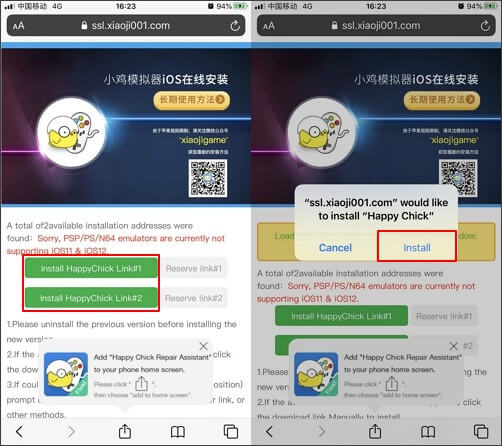
Stap 4: Ga naar "Instellingen" > "Algemeen" > "Apparaatbeheer" en klik vervolgens op "Vertrouwen" om Happy Chick op uw iPhone te laten werken.
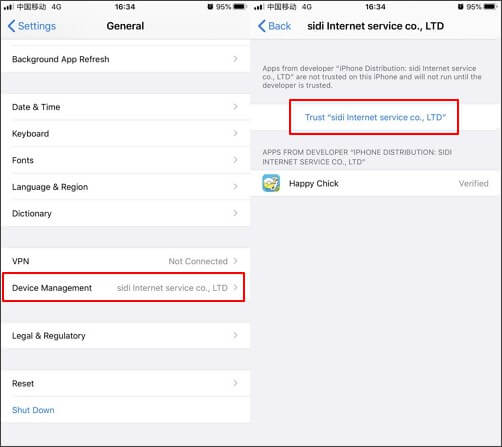
Stap 5: Open de Happy Chick-app, schakel locatieservice in deze app in. Kijk, je hebt Happy Chick al met succes op je iPhone geïnstalleerd en je kunt nu het klassieke Pokemon-spel op je iPhone spelen.
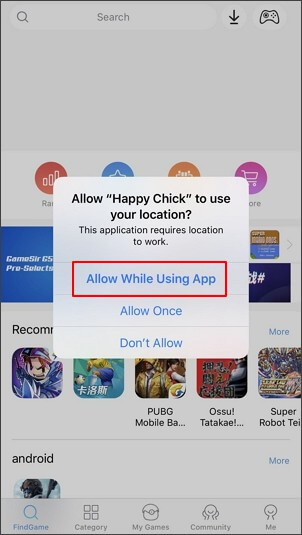
2.3 Delta
De derde die we willen introduceren is de Delta-emulator. Met Delta kun je ook old school games op je iPhone spelen. Net als andere emulators wordt het ook veel gebruikt door de klassieke gamers. Als een van de beste emulators heeft Delta zo zijn voordelen:
- Delta ondersteunt verschillende consoles, waaronder GB, GBA, GBC, SNES, NES, NDS, enz.
- Het heeft tal van functies, waaronder ondersteuning voor meerdere spelers, cloudsynchronisatie, iPad-ondersteuning voor gesplitst scherm en meer.
- Het is compatibel met iOS 10 en hoger.
- Het is een niet-jailbreak-emulator voor iPhone.
Aangezien de Apple App Store om veiligheidsredenen Delta-downloads niet toestaat, moeten we om de Delta-emulator te downloaden een externe installatie-app genaamd Emus4U gebruiken.
Hoe Delta Emulator op je iPhone te installeren via Emus4U
Stap 1: Open de Emus4U pagina in Safari. Klik op de knop "Emus4U installeren". Volg daarna de gids om het op je iPhone te installeren.
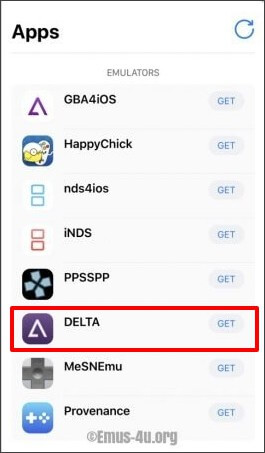
Stap 2: Nadat de Emus4U-app op uw startscherm verschijnt, gaat u naar "Instellingen" > "Algemeen" > "Apparaatbeheer" en vertrouwt u op het Emus4U-profiel.
Stap 3: Open de Emus4U-app, ga naar het gedeelte "EMULATORS" en zoek naar Delta. Tik op "Krijgen".
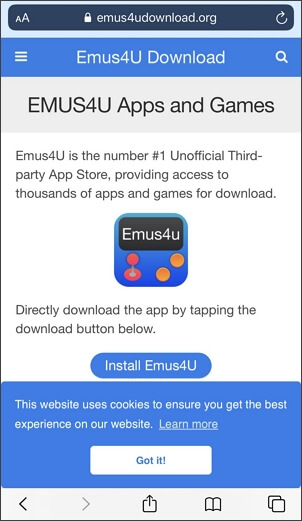
Stap 4: Tik op "Installeren" in het pop-upvenster. Nadat Delta is gedownload op het startscherm van uw iPhone, gaat u naar "Instellingen" > "Algemeen" > "Apparaatbeheer" en vertrouwt u op het Delta-profiel. Tot nu toe heb je de Delta-emulator al op je iPhone geïnstalleerd.
2.4 Game Play Color
Game Play Color is een van de beste emulators voor iPhone waarmee je old school games op je iPhone kunt spelen. Met behulp van Game Play Color kun je snel en gemakkelijk Pokemon op je iPhone spelen. Hier zijn enkele geweldige functies van de Game Play Color-emulator:
- Game Play Color ondersteunt GB- en GBC-games.
- Laat je genieten van je games in volledige, rijke 8-bits audio.
- Ondersteuning voor offline-functie stelt u in staat om games te spelen, zelfs zonder signaal.
Hoe installeer je Game Play Color op je iPhone?
Tip: Voordat u Game Play Color installeert, moet u ervoor zorgen dat de ROM's zijn gedownload naar uw Google Drive.
Stap 1: Open de Game Play Color website in Safari.
Stap 2: Druk onderaan op de knop "Delen" en selecteer "Toevoegen aan startscherm".
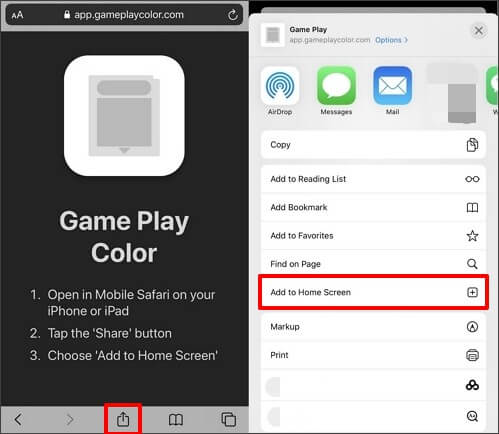
Stap 3: Tik in het pop-upvenster op "Toevoegen". Je ziet een Game Play-pictogram op het startscherm van je iPhone. Druk erop.
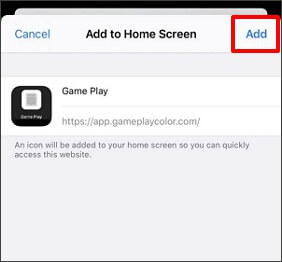
Stap 4: Nadat je de Game Play-app hebt geopend, log je in op je Google Drive-account en synchroniseer je je account door de bijbehorende toegangscode te kopiëren.
Stap 5: Ondersteunde ROM's worden weergegeven op het scherm, tik op het spel dat je wilt spelen. Dat is alles, nu kun je klassieke games spelen op je iPhone.
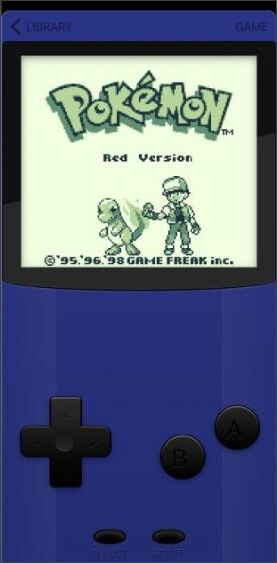
3. Pokemon-spellen beschikbaar in de App Store
Hoewel het installeren van een Pokémon-emulator op de iPhone een goede optie is om Pokémon te spelen, is dit voor de meesten van ons een beetje ingewikkeld.
Gelukkig zijn er voor Pokemon-liefhebbers enkele Pokemon-spellen die je kunt downloaden van de App Store en rechtstreeks op je iPhone kunt spelen. Hier zal ik 3 Pokemon-spellen voor jullie allemaal introduceren.
1 Pokémon GO
Pokémon GO is een AR-game die in 2016 is uitgebracht en waarmee spelers (ook wel trainers genoemd in de game) Pokémon kunnen lokaliseren, vangen, trainen, bevechten en het ook tegen Team Rocket kunnen opnemen. Het meest aantrekkelijke deel van deze game is dat zodra je je iPhone-camera aanzet, je Pokemon in de echte wereld kunt vinden.

2 Pokémon Quest
Als een gratis actie-avonturenspel, Pokémon Quest met een blokkerig ontwerp, kan de speler in het spel het basiskamp en het team van Pokémon besturen. De taak is om alle niveaus op het eiland te voltooien en de wilde Pokémon te verslaan. Voor die Pokemon-fans is deze game zeker het proberen waard.
3 Pokémon Masters
Pokémon Masters (ook wel Pokémon Masters Ex genoemd) uitgebracht in 2019. Met deze game kunnen spelers verschillende Pokémon-trainers uit de hoofdserie-game bevechten en rekruteren.
Naast het ontgrendelen van de hoofdreeks, kan de speler ook deelnemen aan tijdelijke evenementen. Evenementen zijn onder meer verhaalevenementen voor één speler en coöperatieve multiplayer-evenementen. Na het verslaan van krachtige vijanden ontvangen spelers evenementbeloningen en prijzen.
Veelgestelde vragen. Veelgestelde vragen over de Pokemon-emulator
1 Zijn Pokémon-emulators voor iPhone illegaal?
Nee, dat zijn ze niet, je kunt Pokémon eenvoudig online spelen met emulators en je kunt ze zelfs downloaden. Emulators werken echter niet op zichzelf, ze hebben ROM's nodig om te kunnen werken. Tenzij je wilt dat Nintendo achter je aan komt voor $ 150.000, vergeet het downloaden van ROM's. Als je het originele exemplaar van het Pokemon-spel hebt, kun je legaal ROM's downloaden.
2 Zijn Pokémon-emulators op iPhone veilig?
Ja, Pokémon-emulators kunnen veilig worden gedownload. Zorg ervoor dat u ze na het downloaden onderzoekt om problemen met virussen en malware uit te sluiten. We raden u ook aan om ze van de officiële website te downloaden om de veiligheid te garanderen. Het enige nadeel is dat je de Pokemon-emulator niet met ROM kunt spelen. ROM downloaden is illegaal.
3 Waar vind je een Pokémon-emulator voor iPhone?
Zoals we al weten, is een emulator de sleutel om klassieke Pokemon op je iPhone te spelen. Dit is een nieuwe vraag, waar kunnen we ze vinden?
1. iEmulators
Hier wil ik iEmulators introduceren , het lijdt geen twijfel dat iEmulators de beste plek is om emulators op je iPhone te vinden en te downloaden zonder jailbreak. En bovendien is het gratis! Bij iEmulators kun je gemakkelijk een aantal populaire emulators krijgen, zoals GBS4iOS, Happy Chick, etc.
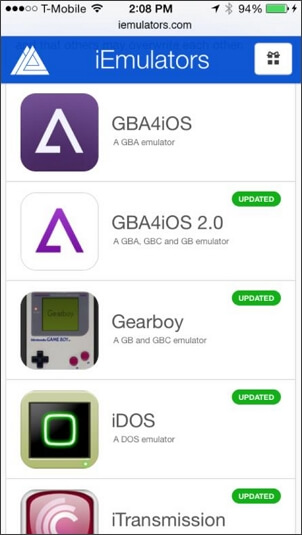
2. BuildStore
BuildStore is ook een goede optie voor het downloaden van emulators, maar het is niet gratis. Het voordeel van BuildStore in vergelijking met iEmulators is dat het schone installaties op je iPhone uitvoert en dat je niet vaak toegang hebt tot intrekking.
Pro Tip: Gebruik AnyTo om gemakkelijk Pokemon GO te spelen
Voor Pokemon GO-spelers is iMyFone AnyTo een geweldig hulpmiddel om je gameplay te verbeteren. Het ondersteunt het veranderen van locatie op iPhone en Android in 1 klik naar elke plek ter wereld. Je kunt deze app gebruiken om met gemak zeldzame Pokemon te vangen, locaties direct te teleporteren en sneller in level te stijgen.
168.282 mensen hebben het gedownload.
- Beste Pokémon GO locatieveranderaar met cooldown-timer.
- Compatibel met iOS 26 en Android 16. Beschikbaar voor alle spelers.
- Stel je nep-locatie in WhatsApp en verberg je echte locatie eenvoudig voor je vrienden!
- Stop Life360 met het volgen van jou door je GPS-locatie eenvoudig te wijzigen met iMyFone AnyTo en je privacy te beschermen.
- Naadloos compatibel met de nieuwste iOS 26 en Android 16.
Stappen om iMyFone AnyTo te gebruiken in Pokémon GO:
Stap 1: Download iMyFone AnyTo gratis op je telefoon.
Stap 2: Open de AnyTo-app. Volg de instructies in de software om de basisinstellingen te voltooien voordat je de locatie verandert.
Stap 3: Selecteer de locatie of coördinaten die je wilt veranderen, kies de Teleporteermodus, en klik eenvoudig op de Beweegknop om te starten.

Conclusie
We hopen dat de bovenstaande Pokemon Go-emulators je helpen om het klassieke Pokémon-spel met succes op je iPhone te spelen. Probeer deze methoden en herbeleef je kindertijd! Wil je het nog gemakkelijker maken? Gebruik iMyFone AnyTo om je locatie eenvoudig te wijzigen en Pokémon te vangen zonder te bewegen. Laat gerust een reactie achter onder dit artikel en vertel ons welke emulator jij het leukste vindt!

